У цій статті описання старого конструктора Selzy. Ви можете знайти інформацію про ключові функції нового конструктора в оглядовій статті англійською мовою.
Якщо вам потрібна допомога з функціоналом, описаним у цій статті, але в новому конструкторі, і ви не знайшли його в оглядовій статті, будь ласка, зверніться до нашої служби підтримки.
Служба підтримки Selzy доступна для всіх користувачів 24/7.
Для персоналізації в Selzy використовуються підстановки — спеціальні змінні в подвійних фігурних дужках. Замість змінної в лист підставляється потрібне значення. Приклад використання підстановок у темі й тілі листа:
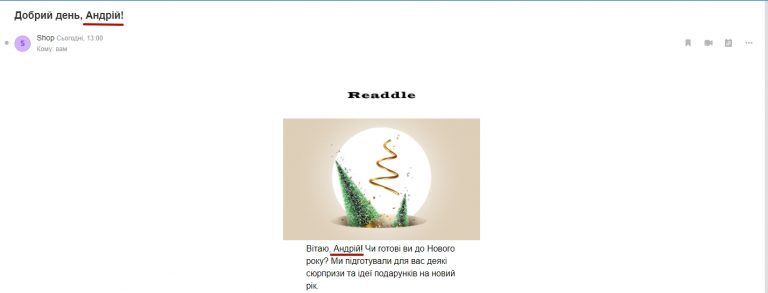
У листі від інтернет-магазину підставлено ім'я в темі. У тексті теж є підстановка з ім'ям та email
Типи змінних в Selzy
Є два типи змінних:
- системні - посилання на веб-версію, посилання відписки, назва списку.
- користувацькі - додаткові поля контактів. Наприклад, ПІБ, місто, дата народження.
Системні змінні
| Змінна | Опис | Приклад підстановки в HTML | Приклад підстановки в отриманому листі |
| {{Name}} | Додаткове поле «Ім’я». Поле створюється в акаунті за замовчуванням. | Вітаємо, {{Name}}! | Вітаємо, Марія! |
| {{ToName}} | Ім'я одержувача, яке відображається в поштовому клієнті контакту біля його email-адреси. При одержанні листа в рядку «To» («Кому») адресат буде бачити:
Name Surname <[email protected]> Будьте уважні: поки це поле заповнене, контакт завжди буде отримувати персональні листи. Довжина поля обмежена 78 символами. Починаючи з 79-го, символи будуть обрізатися. |
1.
Змінна спрацьовує для поштового клієнта незалежно від підстановки в тілі листа. 2. При підстановці в тілі листа працює, як і інші: Привіт, {{ToName}}! |
1.
Кому: Андрій <[email protected]> 2. Вітаємо, Андрій! |
| {{ListTitle}} | Назва списку розсилки в лапках. | Дякуємо за підписку на розсилку «{{ListTitle}}»! | Дякуємо за підписку на розсилку «Новинки моди»! |
| {{Email}} | Email отримувача. Працює тільки в email-розсилках | Ви отримуєте розсилку, тому що залишили адресу {{Email}} на виставці «Експо» | Ви отримуєте розсилку, тому що залишили адресу [email protected] на виставці «Експо» |
| {{LocalPart}} | Частина email одержувача до знака @. Працює тільки в email-розсилках | Вітаємо, {{LocalPart}} | Вітаємо, sergey777 |
| {{phone}} | Телефон отримувача. Працює тільки в SMS-розсилках. | Ваш телефон — {{phone}} | Ваш телефон — +38101234567 |
| {{ConfirmUrl}} | Посилання для підтвердження підписки. Використовується лише в листах підтвердження підписки. | Для підтвердження підписки перейдіть за <a href="{{ConfirmUrl}}"> цим посиланням </a> | Для підтвердження підписки перейдіть за цим посиланням |
| {{SubscribeListUrl:NNN}} | Посилання, перейшовши за яким, адресат підтверджує підписку на список. NNN в підстановці — це id списку. Взяти id можна із посилання на список. | Ви можете <a href="{{SubscribeListUrl:123}}" >підписатися на список «Коти»</a> | Ви можете підписатися на список «Коти» |
| {{UnsubscribeUrl}} | Посилання відписки. Додавати його не обов'язково, тому що в кінці кожного листа все одно додається посилання відписки за замовчуванням.
Якщо ви вимкнули стандартне посилання відписки, підстановка обов'язкова. |
Для відписки перейдіть за <a href="{{UnsubscribeUrl}}">посиланням</a> | Для відписки перейдіть за посиланням |
| {{WebLetterUrl}} | Посилання на вебверсію листа. | Якщо зображення у листі не відображаються, ви можете подивитися <a href="{{WebLetterUrl}}">вебверсію листа</a> | Якщо зображення у листі не відображаються, ви може подивитися вебверсію листа. |
| {{SendDate}} | Дата запланованого надсилання листа. Можна встановити формат явно: {{SendDate: FORMAT}}, де FORMAT задає формат дати й часу як у функції date мови php, з чотирма змінами:
1.символ q означає назву місяця в родовому відмінку; 2.символ _ перед D, l, F, M, q робить всі букви малими; 3.символ ^ перед D, l, F, M, q робить всі букви великими; 4.символи годинного поясу (часової зони) не повинні використовуватися. Дата й час будуть у годинному поясі, зазначеному в налаштуваннях Особистого кабінету. |
1.
{{SendDate}} 2. {{SendDate:l, j _q Y}} г. 3. {{SendDate:Y-m-d H:i:s}}. |
1.
02.09.2020 2. Середа, 2 вересня 2020 3. 2020-09-02 19:29:18 |
| {{SocialBookmarks}} | Піктограми соцмереж.
Можна задати додаткові параметри {{SocialBookmarks:"url", "title", "services"}}, де 1.url - посилання (якщо вказати порожнє значення, використовується посилання на вебверсію листа); 2.title - короткий текстовий опис посилання (якщо вказати порожнє значення, використовується тема листа). У параметрі не можна використовувати лапки; 3.services - список сервісів, для яких створюються піктограми (через кому); Кожен параметр має бути вказаний у подвійних лапках. Допустимі імена сервісів: vkontakte, odnoklassniki, moi_mir, yandex, google, facebook, linkedin, twitter. Якщо вказано значення all, виводяться піктограми всіх підтримуваних сервісів. |
{{SocialBookmarks:"https://google.com", "title", "vkontakte,twitter,google"}} |
Користувацькі змінні
Змінні використовують значення додаткових полів.
Щоби створити додаткове поле, в особистому кабінеті заходимо в розділ «Контакти» → «Додаткові поля».
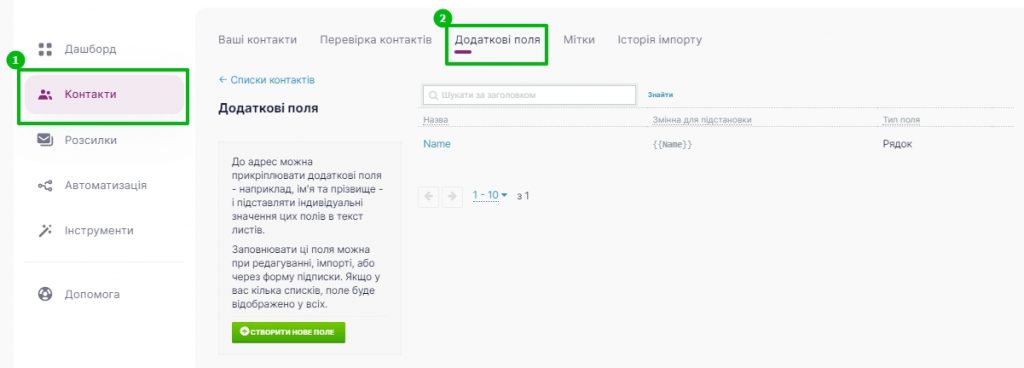
Натискаємо на «Створити нове поле».
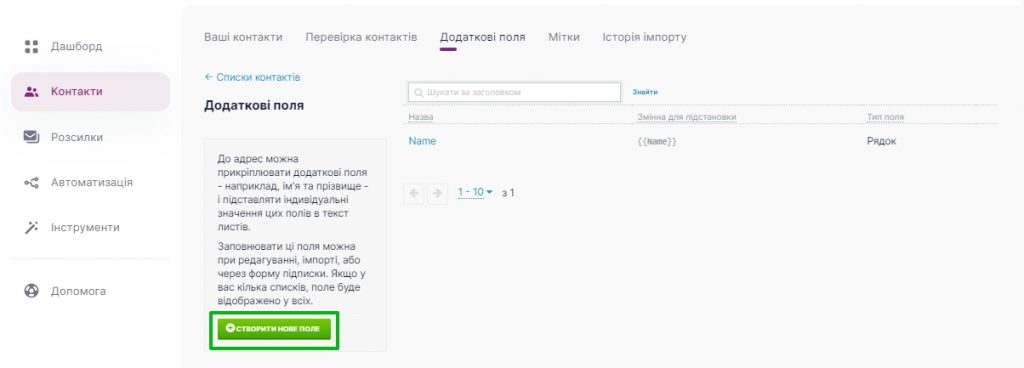
Для прикладу створимо додаткове поле для коду підтвердження. Заповнюємо поля:
- Назва. Її ми будемо бачити в списках контактів.
- Змінна для підстановки. Її будемо використовувати в листі. Допускаються букви латинського алфавіту, цифри та _. Першим символом може бути тільки буква. Використовувати пробіли не можна. Також змінні вважають на регістр - тобто, «Code» і «code» - різні змінні.
- Тип поля. Вибираємо «Рядок».
Натискаємо «Зберегти».
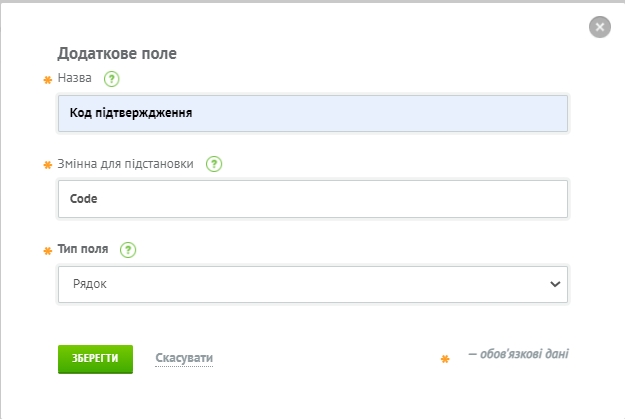
Додаткове поле створено.
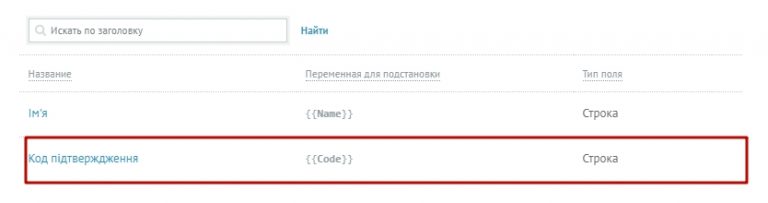
Як додати підстановку в тіло листа
У редакторі ставимо курсор у те місце, куди потрібно додати змінну. Натискаємо кнопку «Підстановки» на панелі інструментів.
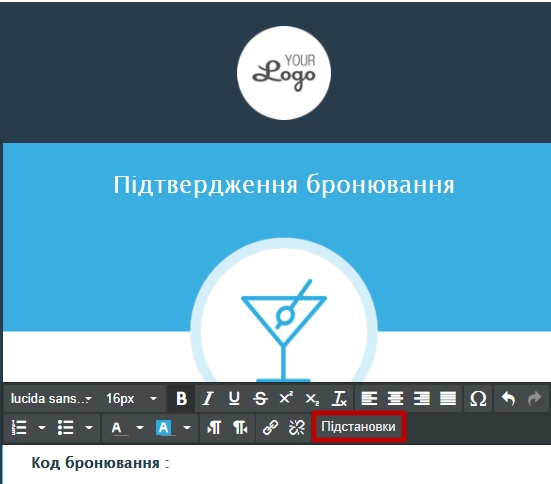
Вибираємо додаткове поле.
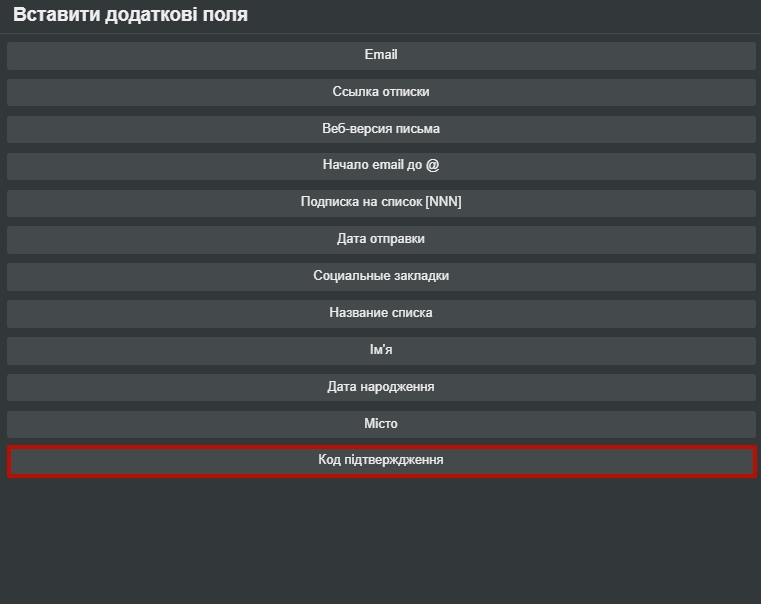
Змінну додано.
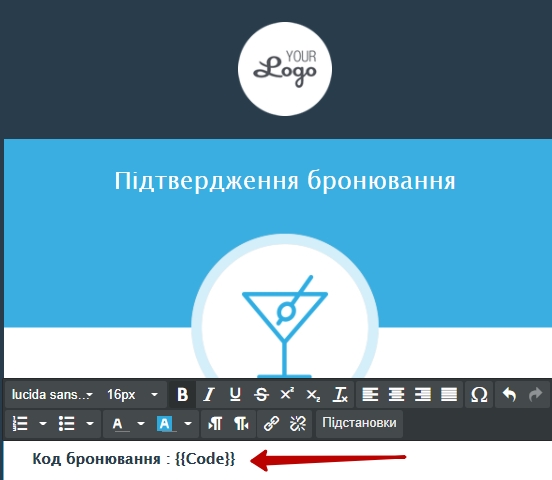
Таким самим чином можна додавати інші змінні, в тому числі системні.
Замість кнопки «Підстановки» можна просто скопіювати змінну або написати її (обов'язково з подвійними фігурними дужками).
Як додати підстановку в тему листа
Після створення розсилки переходимо на другий етап «Ввести тему й адресу». Ставимо курсор на потрібне місце та натискаємо «Персоналізувати». Вибираємо потрібну змінну.
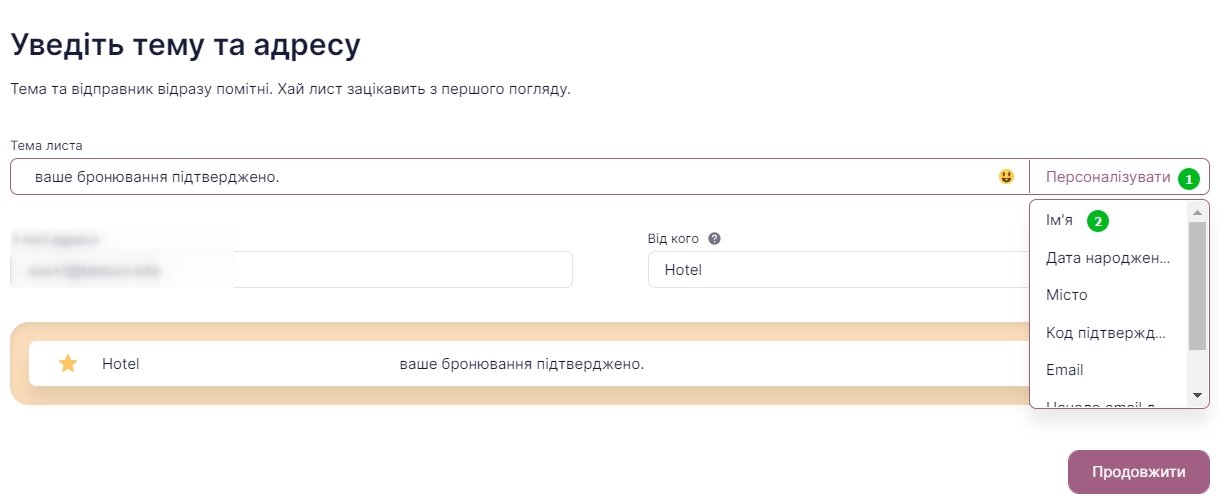
Змінну додано.
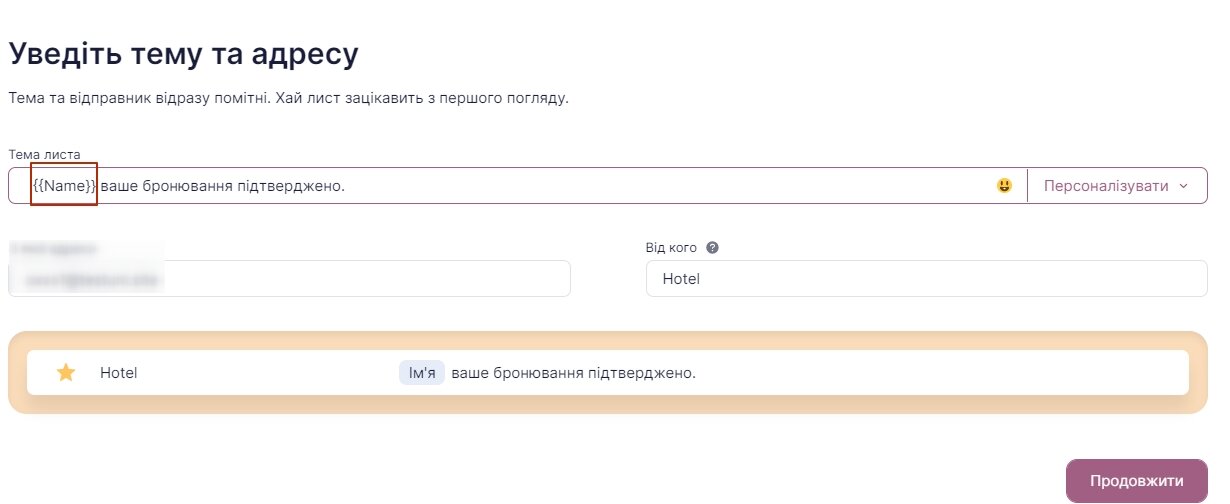
Альтернативний варіант — ввести змінну вручну або скопіювати (з подвійними фігурними дужками) та вставити в тему.
Після додавання змінних у лист розгляньмо, звідки змінні додаткових полів будуть підтягувати значення.
Як заповнити додаткові поля
Аби замість змінної в листі відображалося значення, додаткове поле має бути заповнене. Заповнити поля можна під час імпорту, підписки або вручну.
Наприклад, у вас є файл із контактами, який має такий вигляд:
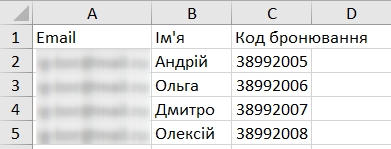
Під час імпорту файлу налаштовуємо поля - вибираємо раніше створені додаткові поля навпроти кожного стовпчика.
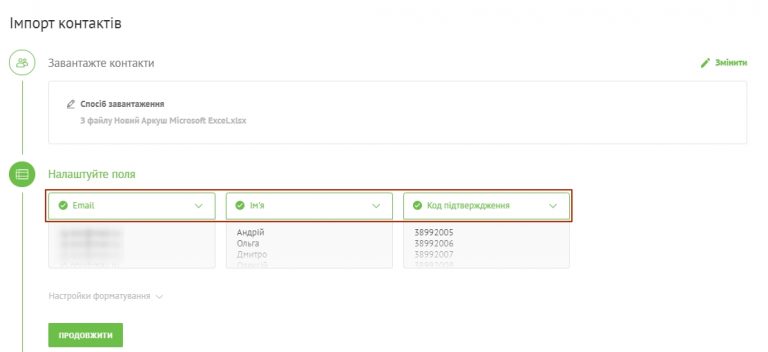
Також відредагувати додаткові поля можна у картці контакту.
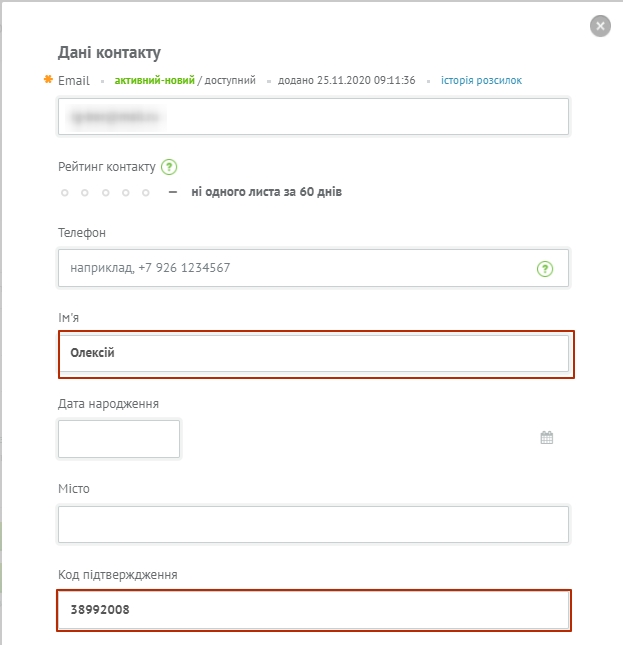
Як перевірити підстановки
Важливо!
Велика частина підстановок не працює у пробних листах. Для тестування потрібно надіслати розсилку. Щоб не надсилати її всім одержувачам, створіть окремий список для тесту, додайте туди тільки свої адреси та надішліть розсилку на цей список.
Такий вигляд має лист із підстановками.
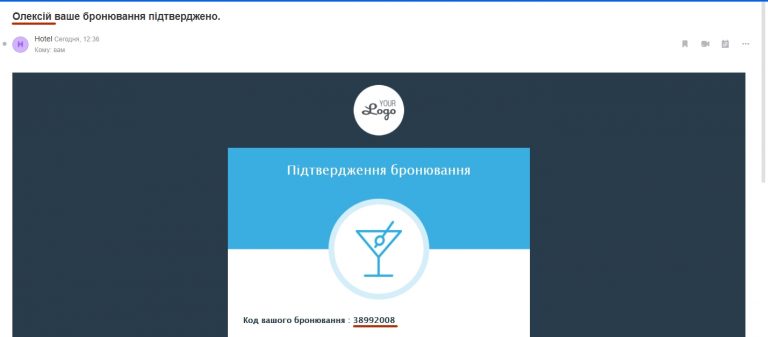
Замість змінної {{Name}} підставити ім'я контакту, а замість {{Code}} - код підтвердження
Умови в підстановках
Іноді потрібно використовувати не просто підстановку певного значення, а умову. Наприклад, якщо поле «Ім'я» не заповнено, то замість нього потрібно написати «шановний учаснику». Далі розгляньмо, які умови можна використовувати.
Якщо поле не заповнено
Використовуємо конструкцію виду
{{Name | текст якщо поле порожнє}}
Буде підставлено значення поля Name, а якщо в Name порожньо, то з'явиться текст після |. Це значення за замовчуванням у випадку, якщо поле не заповнено. Замість тексту можна вказати й змінну іншого поля, наприклад {{Name | {{Email}}}}.
Приклади:
Підстановка в листі Якщо значення поля Name — «Олександр» Якщо поле Name порожнє Добрий день, {{Name| шановний клієнте}}! Добрий день, Олександр! Добрий день, шановний клієнте!
Якщо поле заповнене та не дорівнює нулю
Використовуємо конструкцію виду
{{Name? Текст якщо поле не порожнє}}
Якщо поле Name не порожнє та не дорівнює нулю, то буде вставлено текст, що йде після знака ?. Якщо порожнє - нічого не буде підставлено. Тут також замість тексту можна вказати змінну іншого поля.
Наприклад: {{Orders? {{Discount}}}} - якщо поле HasOrders не порожнє та не дорівнює нулю, буде підставлено значення поля Discount.
Приклад:
Підстановка в листі Якщо значення поля HasOrders дорівнює «10» Якщо поле порожнє {{Orders?Ви маєте знижку 10%}} Ви отримали знижку 10%
Як поставити кому, якщо ім'я заповнено
Використовуємо конструкцію виду
{{Name ?,}} {{Name}}
Якщо поле Name заповнено, перед ним буде кома. Якщо поле Name не заповнено, підстановку буде пропущено.
Приклад:
Підстановка в листі Якщо значення поля дорівнює «Ольга» Якщо поле порожнє Добрий день{{Name?, }}{{Name}}! Добрий день, Ольга! Добрий день!
Як поставити велику літеру, якщо поле не заповнено
Тут комбінуємо дві умови - з | для великої літери і ? для малої в такому вигляді:
{{Name | Текст із великої літери}} {{Name ?, текст із малої літери}}
Приклад:
Підстановка в листі Якщо значення поля Name дорівнює «Олена» Якщо поле порожнє {{Name|Запрошуємо}}{{Name?, запрошуємо}} вас на марафон! Олена, запрошуємо вас на марафон! Запрошуємо вас на марафон!
Перед надсиланням масової розсилки з підстановкою рекомендуємо завжди відправляти пробну розсилку на свої адреси. Якщо підстановка спрацювала некоректно, перевірте, чи правильно ви вказали змінну в листі. Для користувацьких підстановок також перевірте значення додаткових полів для контактів.